Jak kopírovat schémata Visio v Power Point?
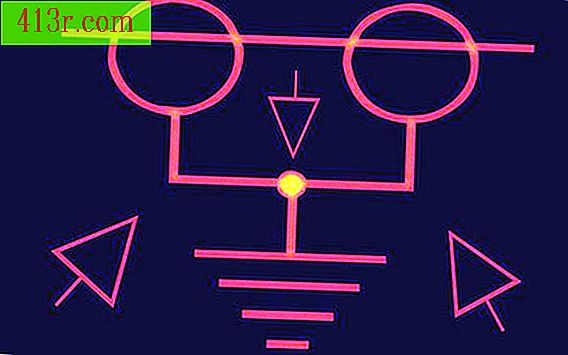
Zkopírujte diagram aplikace Visio z aplikace PowerPoint
Krok 1
Otevřete prezentaci aplikace PowerPoint, kde chcete zkopírovat diagram aplikace Visio. Klikněte na snímek, kam chcete vložit.
Krok 2
Přejděte do nabídky nebo odrážky "Vložit" a klikněte na "Objekt". Otevře se dialogové okno "Vložit objekt".
Krok 3
Zvolte "Vytvořit ze souboru", pokud chcete vložit existující schéma. Klikněte na "Prozkoumat" a najděte soubor aplikace Visio, který chcete použít. Klikněte na "Vložit"
Krok 4
Zvolte možnost "Vytvořit nový" pro vytvoření nového schématu aplikace Visio. Vyberte "Výkres Microsoft Visio" a klepněte na tlačítko "OK".
Krok 5
Vytvořte schéma v okně výkresu aplikace Visio, které se otevře. Po ukončení kopírování diagramu do aplikace PowerPoint klepněte mimo kreslicí pole aplikace Visio a zavřete okno aplikace Visio.
Zkopírujte diagram z aplikace Visio
Krok 1
Spusťte program Visio. Otevřete existující diagram nebo vytvořte nový.
Krok 2
Přejděte do nabídky nebo odrážky "Soubor" a vyberte "Uložit jako."
Krok 3
Zvolte "WMF" nebo "EMF", které jsou typy obrazových souborů, v poli "Uložit jako". Zadejte název diagramu a klikněte na tlačítko Uložit. Zavřete aplikaci Visio.
Krok 4
Otevřete prezentaci aplikace PowerPoint, kam chcete schéma kopírovat. Klikněte na snímek, kam chcete vložit.
Krok 5
Přejděte do nabídky nebo "Vložit". Klikněte na "Obrázek". V aplikaci PowerPoint 2003 nebo 2007 vyberte možnost "Ze souboru". Najděte soubor schématu, který jste uložili, a klikněte na tlačítko "Vložit".







